Metoda 1: OptimiZilla
Internetska usluga OptimiZilla idealna je za one korisnike koji prilikom komprimiranja slike bez gubitka kvalitete žele dodatno prilagoditi glavni parametar i osigurati da izgled konačne slike udovolji zahtjevima.
Idite na internetsku uslugu OptimiZilla
- Da biste to učinili, kliknite gornju vezu da biste došli na glavnu stranicu web mjesta, gdje kliknite gumb "Preuzimanje datoteka".
- U prozoru "Istraživač" odaberite sliku koja vas zanima ili nekoliko datoteka odjednom odabirom miša.
- Pričekajte do kraja kompresije za svaku sliku, promatrajući postupak na posebno određenom popisu.
- Nakon toga možete se pomaknuti prema dolje po stranici da biste pogledali rezultat i, ako želite, sami smanjiti kvalitetu fotografije. Koristite skaliranje za detaljniji prikaz, pazeći da se svi detalji slike pravilno prikažu.
- Ako su napravljene bilo kakve promjene, kliknite na "UŠTEDJETI.", a zatim preuzmite jedan ili sve njih pomoću namjenskih gumba.
- Serijskim preuzimanjem dobivate arhivu koja pohranjuje svaku obrađenu datoteku.
- Sada možete započeti interakciju s rezultirajućim objektima.
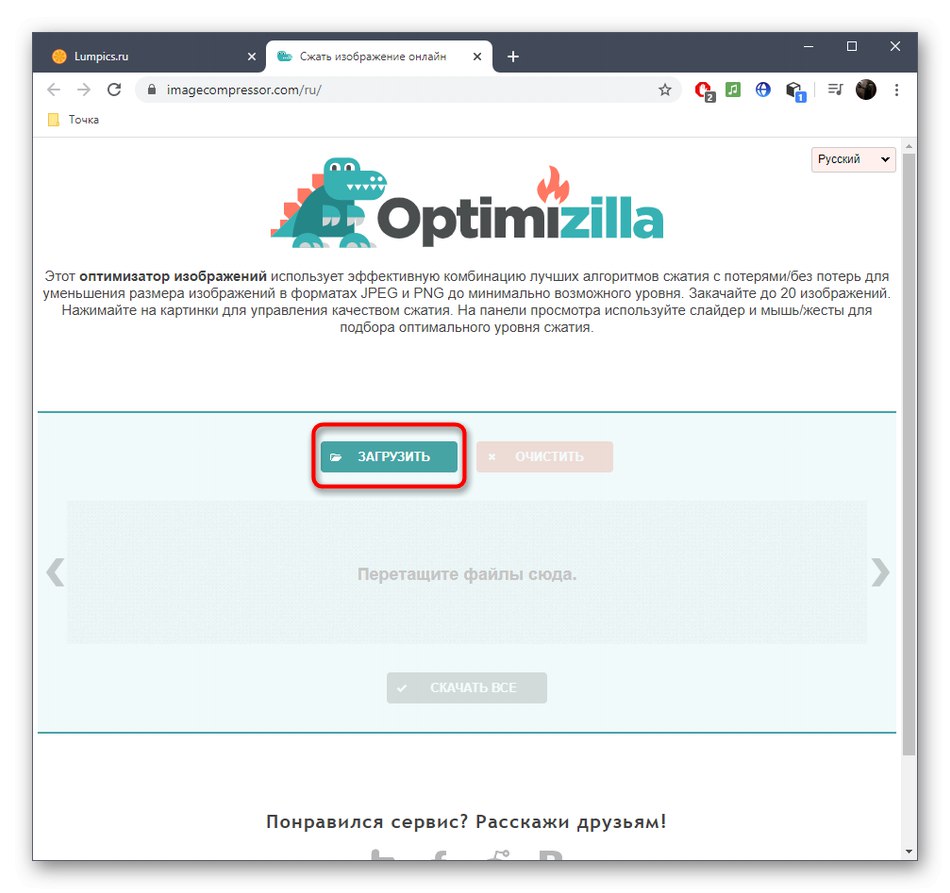
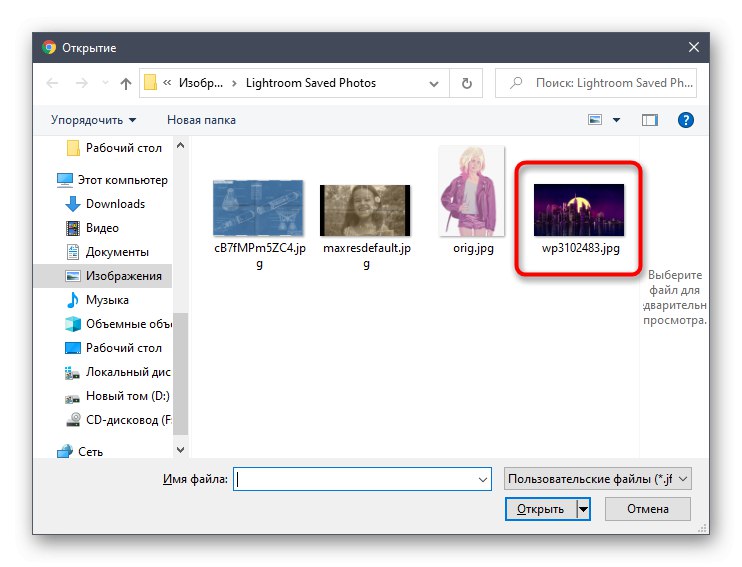
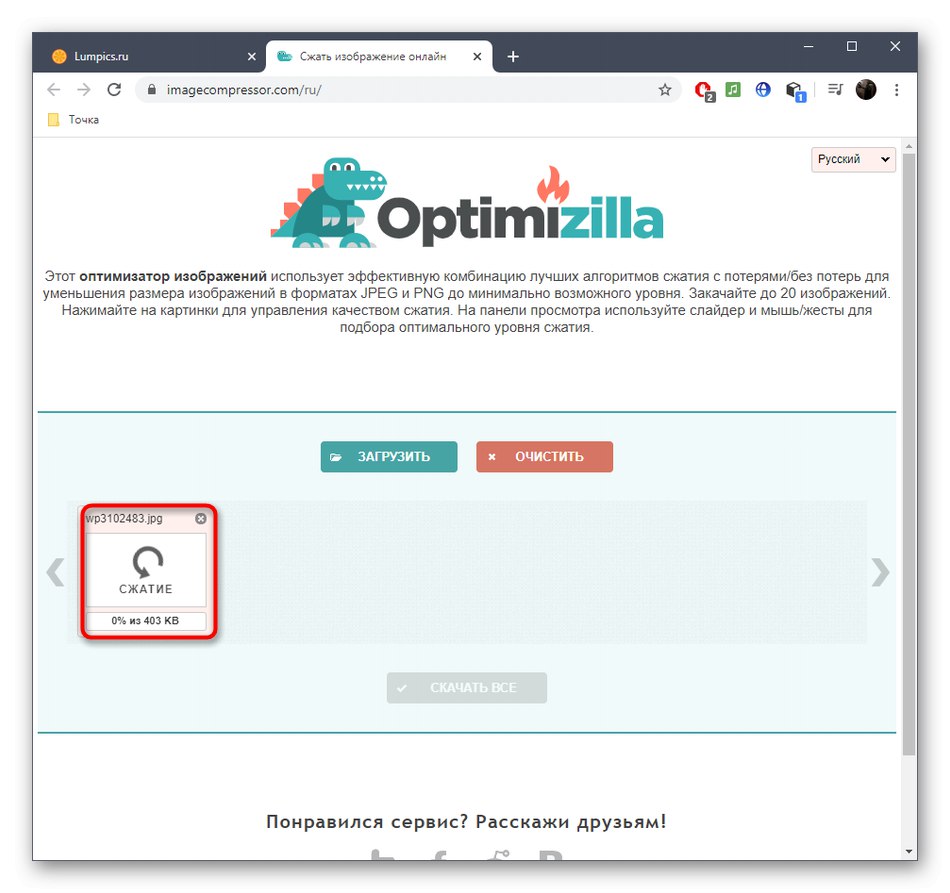
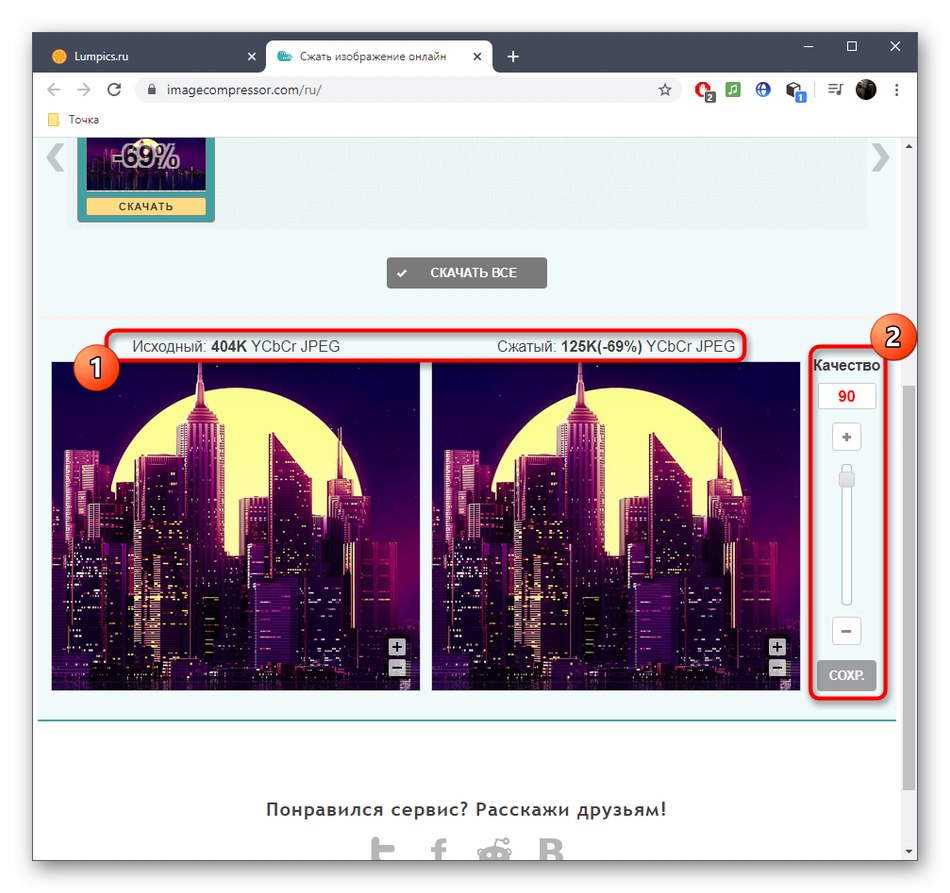
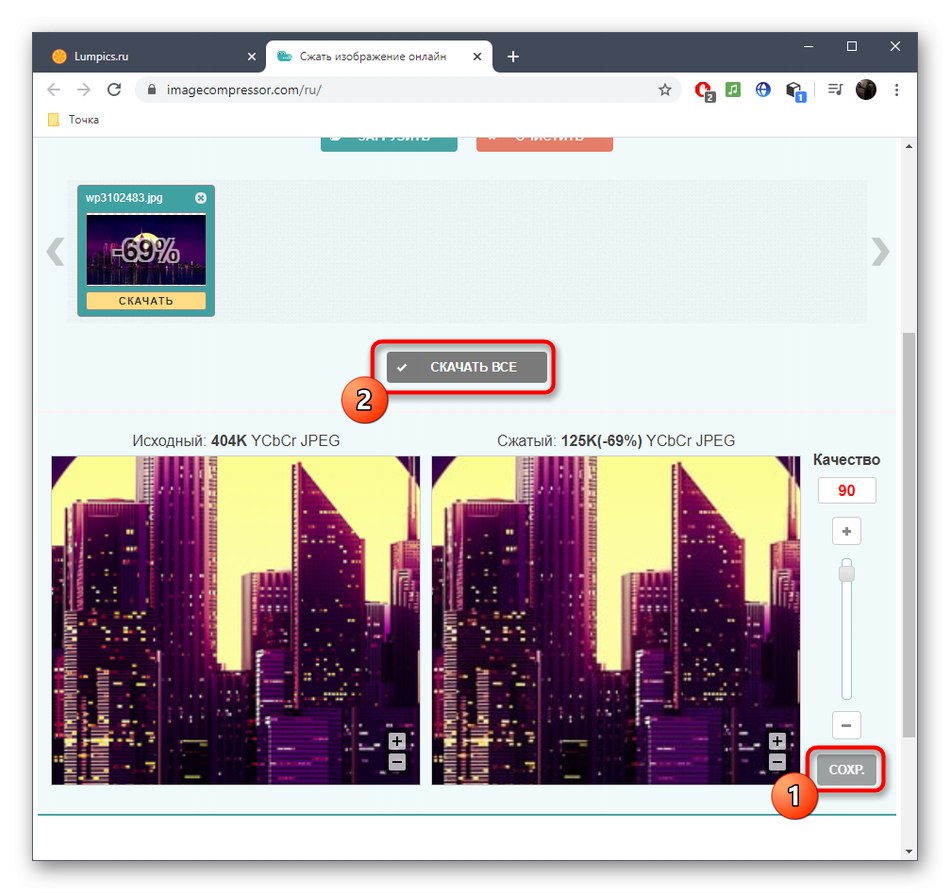
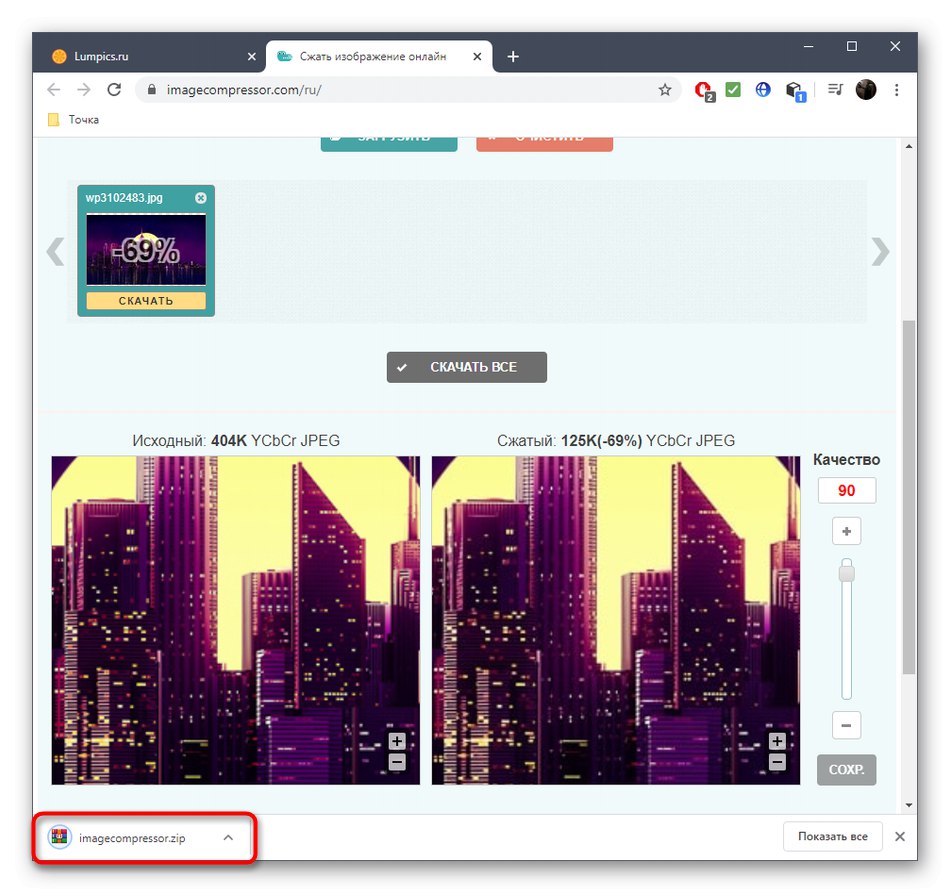
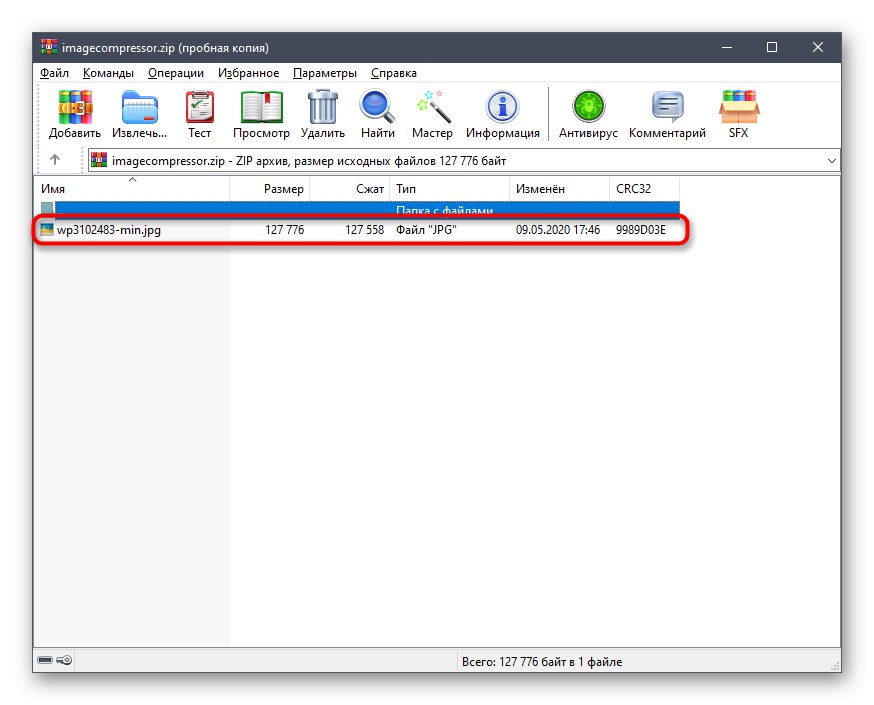
Metoda 2: Kompresor.io
Ne trebaju svi korisnici mogućnost ručne promjene vrijednosti tijekom kompresije slike, jer je lakše vjerovati ugrađenim algoritmima i dobiti savršeni rezultat na izlazu. Ovako funkcionira internetska usluga Compressor.io, a interakcija s njom izgleda ovako:
Idite na internetsku uslugu Compressor.io
- Na glavnoj je stranici mala ilustracija koja pokazuje kako funkcionira ova internetska usluga. Pomaknite klizač da biste procijenili rezultat prije i poslije.
- Ako vam primjer odgovara i jeste li spremni koristiti Compressor.io za komprimiranje slike bez gubitka kvalitete, spustite se dolje i kliknite na "PROBAJ".
- Prebacite se u način rada "Bez gubitaka (samo za JPG i PNG)"... Iz njegovog naziva već je jasno da podržava samo ove formate. Da biste prešli na odabir slike, kliknite na "ODABERI DATOTEKU".
- Otvorit će se prozor "Istraživač", gdje i odaberite sliku potrebnu za obradu.
- Kompresija će se dogoditi automatski, a zatim možete vidjeti rezultat pomoću istog klizača i procjenjujući koja će se datoteka izdati u smislu volumena i kvalitete.
- Kliknite na "PREUZMITE SVOJU DATOTEKU"ako je rezultat zadovoljavajući i spremni ste za primanje datoteke na računalo.
- Pričekajte da se preuzimanje završi i tada se obrada putem Compressor.io može smatrati dovršenom.
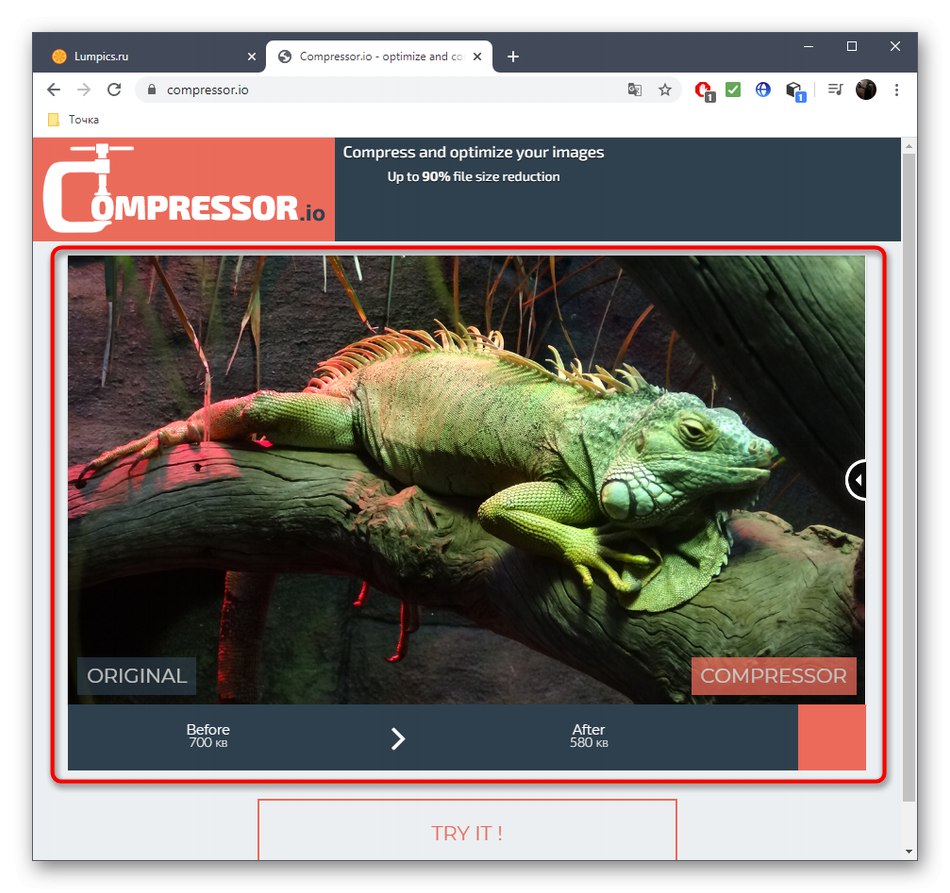
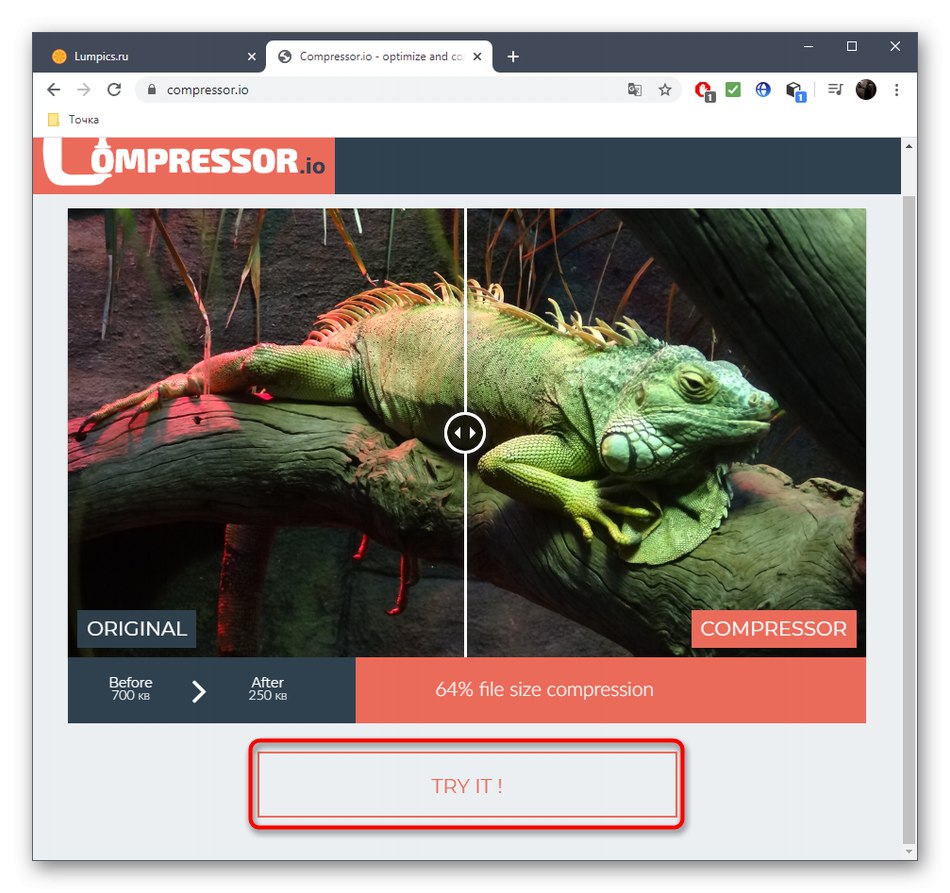
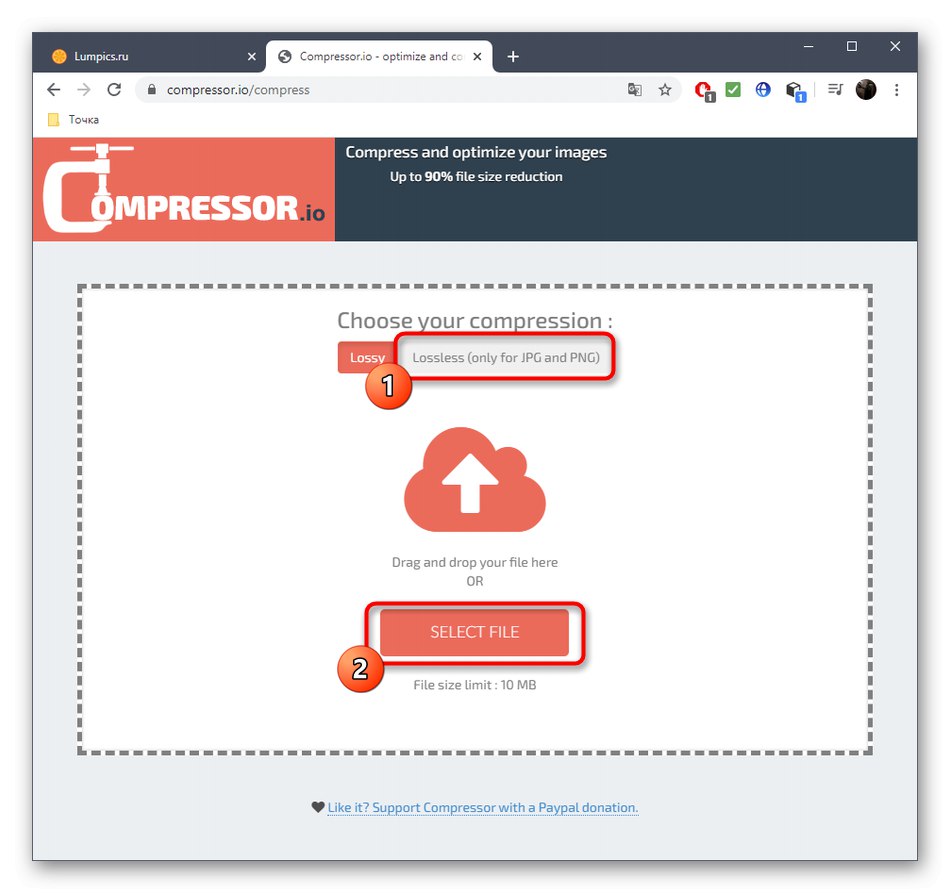
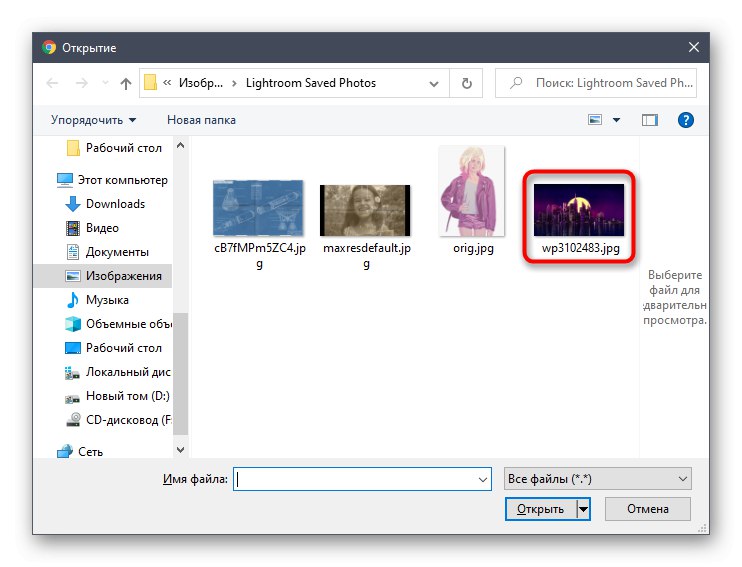
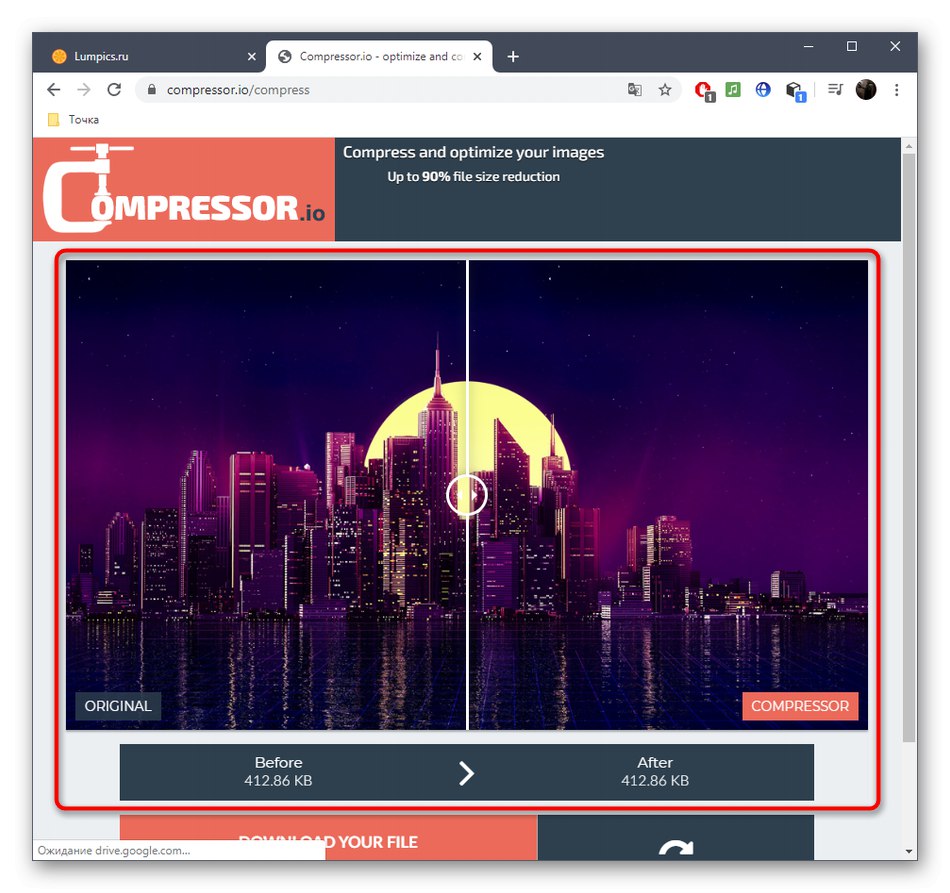
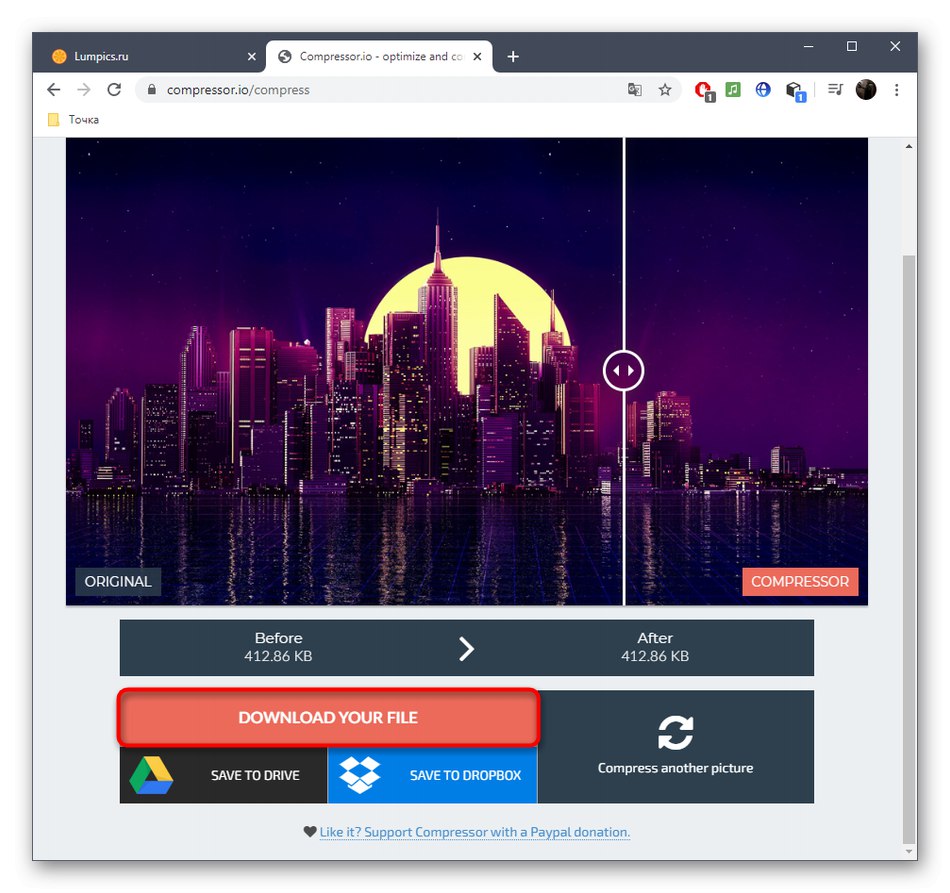
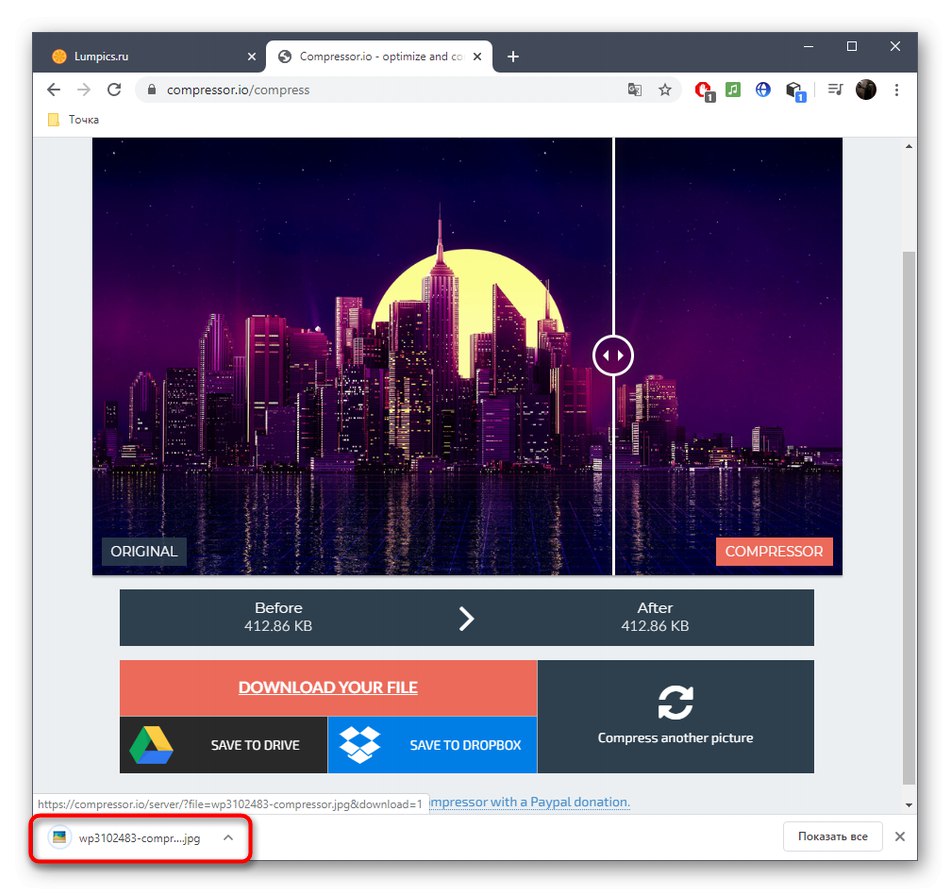
Imajte na umu da Compressor.io nije uvijek sposoban komprimirati sliku, zbog čega će na kraju biti iste veličine kao izvorna datoteka. To je zbog osobitosti algoritama i nemogućnosti smanjenja veličine određenih slika bez gubitka kvalitete.
3. metoda: IMGonline
Vrijedno je uzeti u obzir internetsku uslugu IMGonline jer ima jednu zanimljivu opciju koja vam omogućuje fleksibilnije sažimanje bez gubitka kvalitete. Uz to, sam korisnik može postaviti sve osnovne parametre, ako je potrebno.
Idite na internetsku uslugu IMGonline
- Kliknite gornju vezu da biste otišli na glavnu stranicu IMGonlinea, gdje idite na odabir slike.
- Već na standardni način odaberite putem "Dirigent" fotografija za obradu.
- Postavite osnovne parametre kompresije kako biste smanjili sliku uz održavanje dobre kvalitete. Obavezno označite markerom "Napredak"da biste dobili još lakšu datoteku iste kvalitete. Sam parametar "Kvaliteta" ne preporučuje se navođenje ispod 80%, jer to povlači pogoršanje jasnoće elemenata.
- Najvažnija opcija Kopirati EXIF i druge metapodatke? odgovoran je za spremanje datuma fotografije, geolokacije i ostalih podataka. Otkažite ovu kopiju da biste što više smanjili veličinu konačne datoteke bez gubitka kvalitete. Provjerite jesu li postavke točne i kliknite na "U REDU".
- Obrada će trajati nekoliko sekundi, a zatim ćete se upoznati s rezultatom i moći ćete preuzeti datoteku.
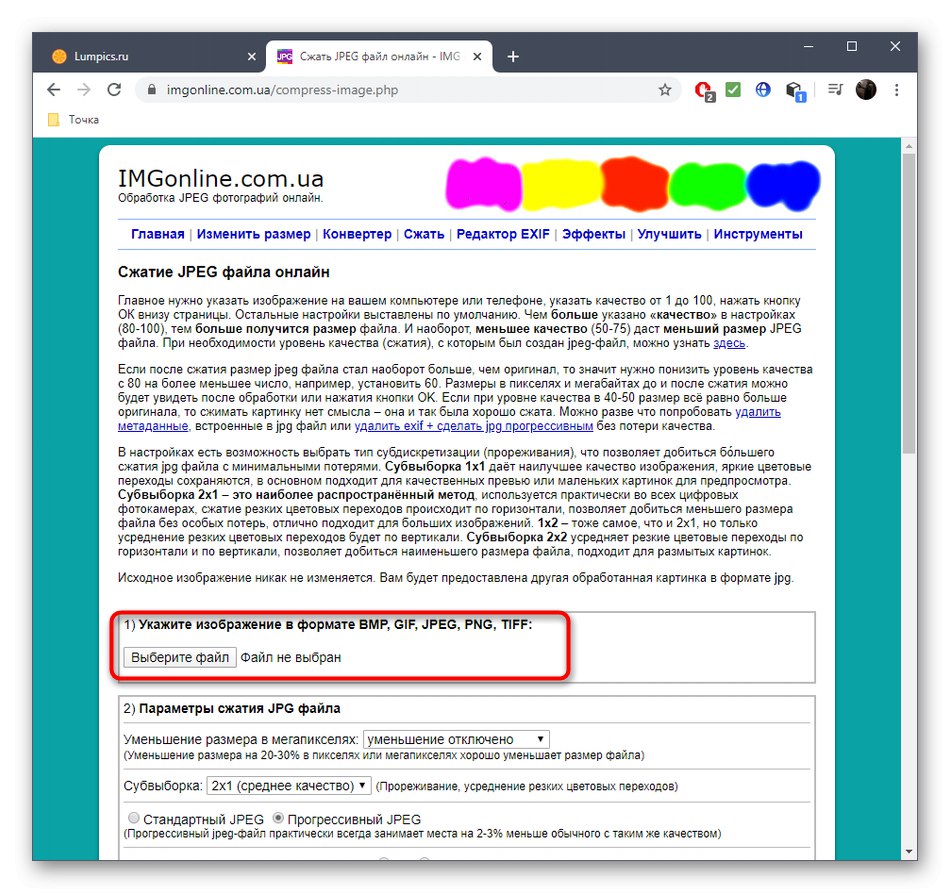
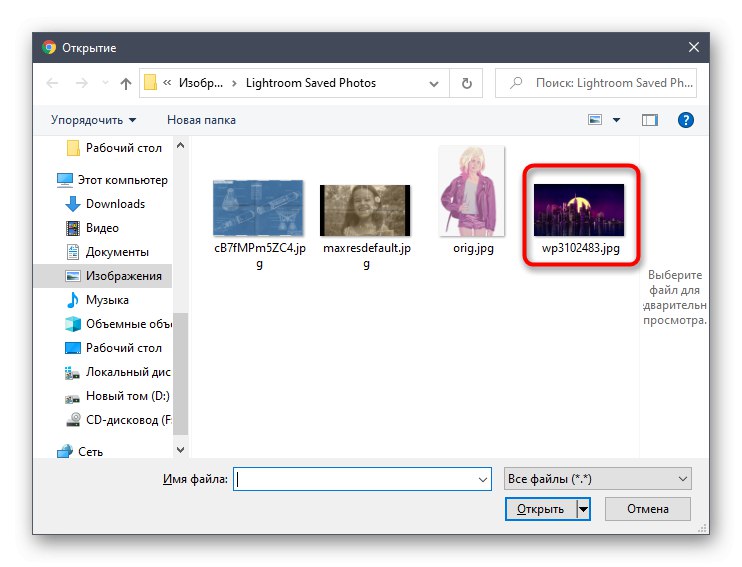
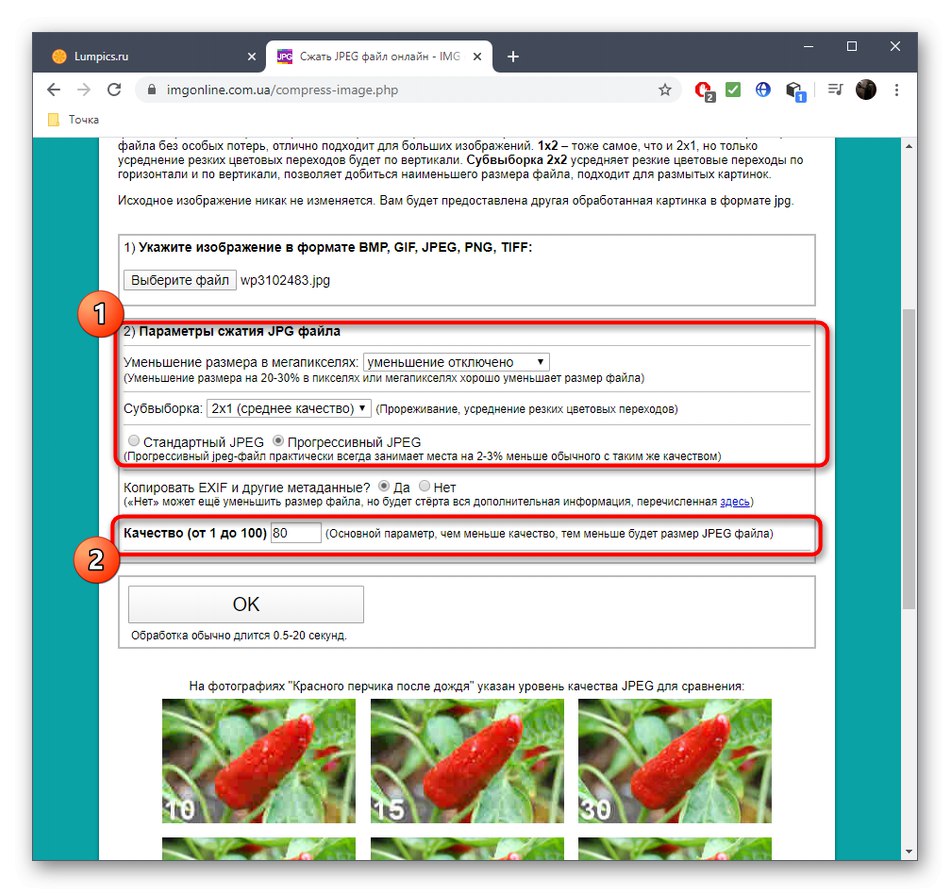
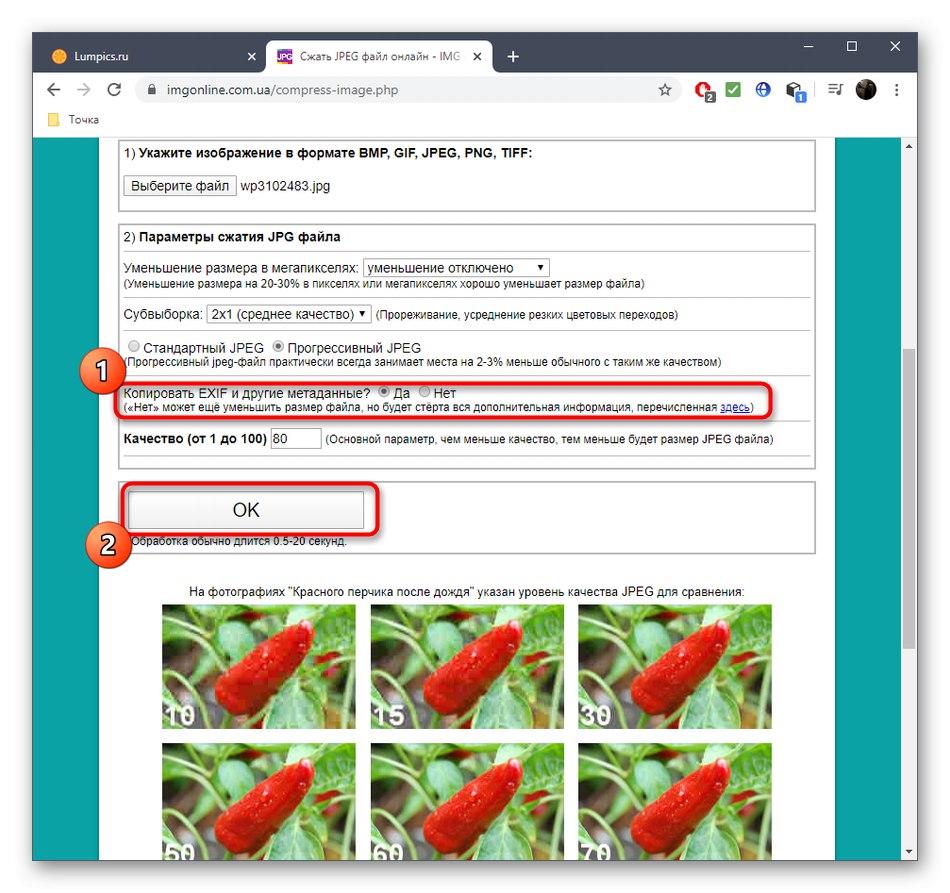
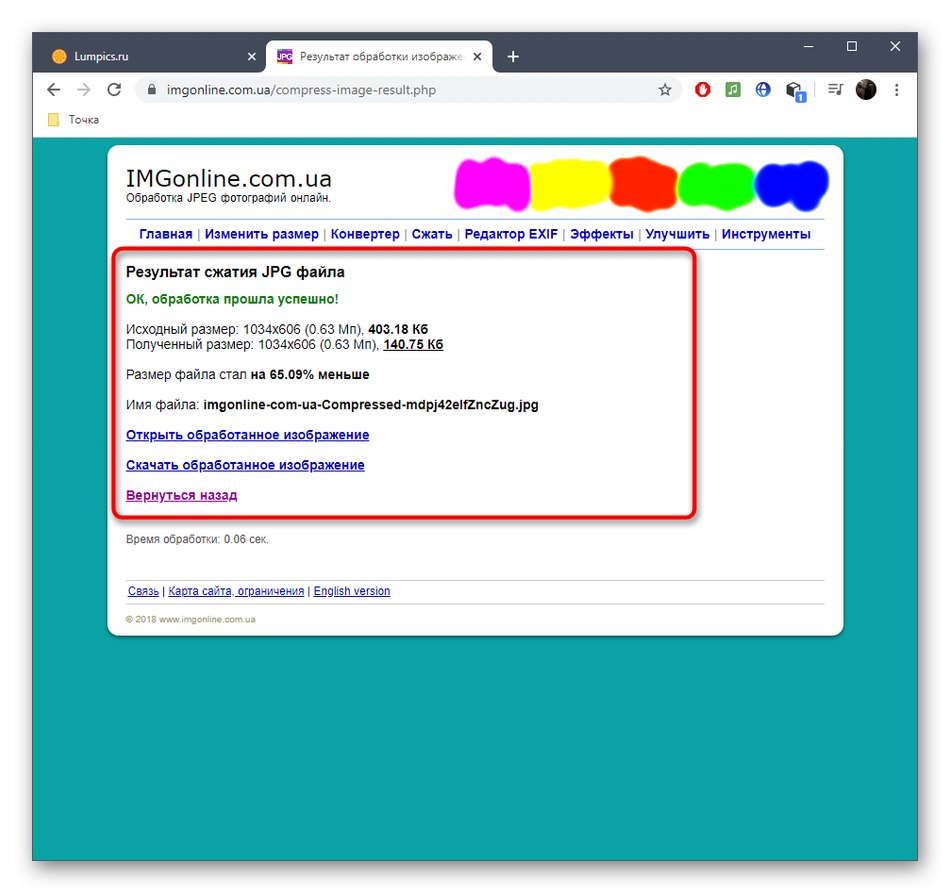
Željeli bismo vam skrenuti pažnju na postojanje programa koji vam omogućuju poboljšanje kvalitete slika ili bilo kojih drugih slika ako ih niste uspjeli komprimirati bez gubitka. Naravno, od užasne fotografije neće napraviti savršenu, ali neke točke mogu ispraviti.
Više detalja: Softver za poboljšanje fotografija